前言
很多小伙伴在阅读了博主的文章后都积极与博主交流,在这里博主很感谢大家的喜欢。博主最近收到了一个小伙伴的问题,就是那么多有趣的代码,怎么发给别人,让没有python环境的小伙伴也可以使用呢。本期博主将带着大家探索如何将自己的代码打包成.exe可执行文件,一起来看看吧!
pyinstaller
PyInstaller是一种用于Python脚本的自包含的可执行文件打包工具,它可以将Python代码打包成一个可执行文件,使得该文件可以在没有安装Python解释器的情况下在其他计算机上运行。PyInstaller支持多种操作系统和Python版本,可以帮助Python开发者更加方便地分发和部署他们的应用程序。
PyInstaller的工作原理是将Python脚本解析成可执行文件。它将Python脚本和所有的依赖库、资源文件打包成一个可执行文件,并且会自动解析依赖关系,使程序在其他计算机上可以独立运行。打包后的可执行文件包含一个解释器和所有的依赖库、资源文件,不需要安装任何其他程序。
PyInstaller的使用非常简单,只需要安装PyInstaller,然后使用命令行工具打包即可。打包命令非常简单,只需要指定Python脚本的路径,PyInstaller会自动解析依赖关系,并生成一个可执行文件。PyInstaller支持多种参数,可以对打包后的可执行文件进行一些定制化的设置。例如,可以设置图标、版本号等信息,也可以排除某些依赖库或文件。
PyInstaller不仅可以将Python脚本打包成可执行文件,还可以将Python程序打包成DLL和SO文件,使得Python程序可以被其他编程语言以动态链接库的方式调用。这也使得Python成为了一种非常灵活和强大的编程语言,可以和其他编程语言混合使用。
虽然PyInstaller对Python的打包和部署提供了很大的便利,但是在打包过程中也需要注意一些问题。例如,打包后的可执行文件会比原脚本文件大很多,可能会占用更多的磁盘空间。此外,由于打包后的文件需要包含所有依赖库和资源文件,因此打包时间可能会比较长。在使用PyInstaller时,需要仔细阅读文档,并且多做测试,以确保生成的可执行文件可以在目标计算机上正常运行。
总之,PyInstaller是一个非常好用的Python打包工具,它可以将Python脚本和依赖库、资源文件打包成一个可执行文件,使得该文件可以在其他计算机上独立运行。PyInstaller支持多种操作系统和Python版本,使用简单方便。虽然在使用时需要注意一些问题,但是PyInstaller的便利性使得它成为了Python开发中不可或缺的一部分。
.exe文件
.exe文件是Windows操作系统中的一种可执行文件格式,它是由Windows编译器编译出来的二进制文件,用于执行程序代码。.exe文件通常包含了程序的所有必要资源和库文件,因此可以独立地在计算机上运行,不需要依赖其他软件或环境。它是一种非常流行的文件格式,因为它可以方便地将程序分发给用户,用户只需要双击该文件即可启动程序。
.exe文件通常是由开发人员使用编译器将源代码编译成机器语言生成的。编译器将源代码翻译成适用于目标计算机的指令集,生成可执行文件。.exe文件包含了程序的所有代码、资源和数据,它是一种可靠的二进制文件,可以在Windows操作系统上运行。
.exe文件可以储存在计算机上的任何位置,并且可以通过双击文件启动程序。它也可以通过命令行来启动。.exe文件可以启动GUI界面,也可以只是在控制台上输出某些信息。.exe文件还可以接受命令行参数,这些参数可以被程序用来影响其运行。
.exe文件的安全性问题也备受关注。恶意软件开发者会将病毒、木马等恶意代码嵌入.exe文件中,以达到控制用户计算机的目的。因此,在使用.exe文件时,要注意文件来源的可信度,并且使用杀毒软件检查文件是否存在病毒,以保证计算机的安全性。
总之,.exe文件是Windows操作系统中的一种可执行文件格式,用于执行程序代码。它包含了程序的所有必要资源和库文件,可以独立地在计算机上运行。.exe文件可以通过双击文件启动程序,也可以通过命令行来启动。在使用.exe文件时,要注意文件来源的可信度,并且使用杀毒软件检查文件是否存在病毒,以保证计算机的安全性。
具体步骤
第一步:安装pyinstaller
首先同时按住键盘上的"win+r"键,输入"cmd"进入终端
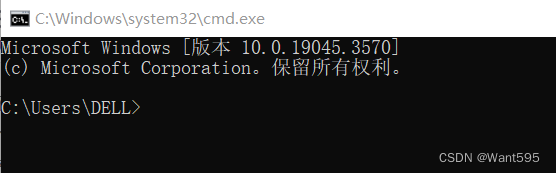
在终端输入
pip install pyinstaller
下载安装pyinstaller工具
安装成功后在终端输入"pyinstaller"检查是否安装成功
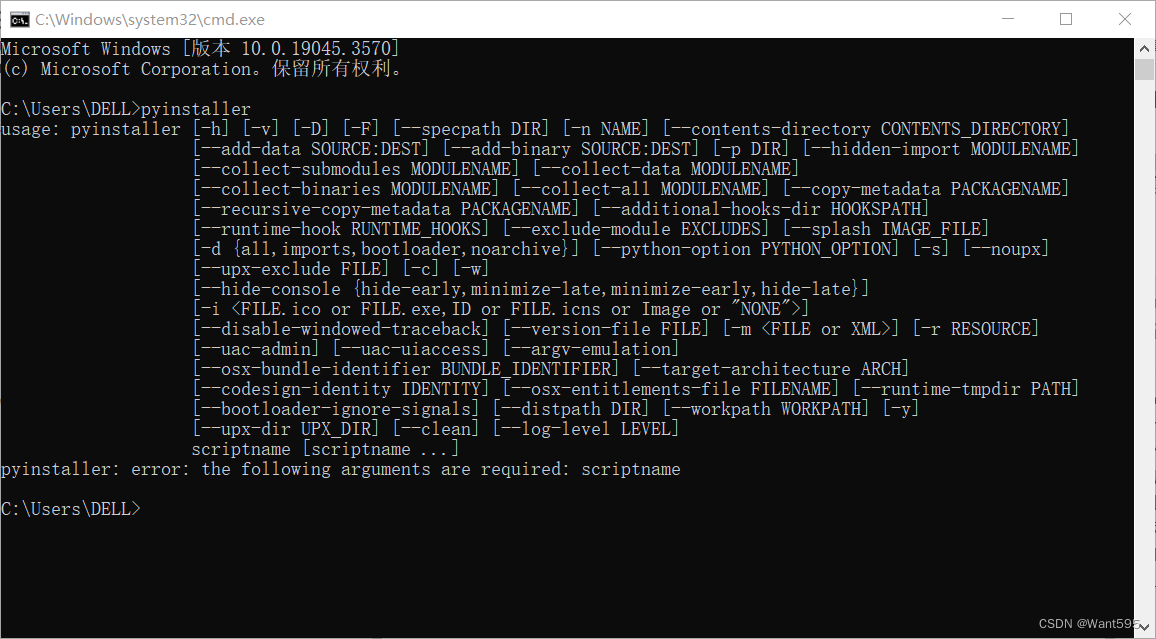
如上图即安装成功
第二步:进入要打包文件的目录
在这里我就以满屏表白代码为例子给大家演示一下
将代码输入pycharm(conda等python环境都可以)
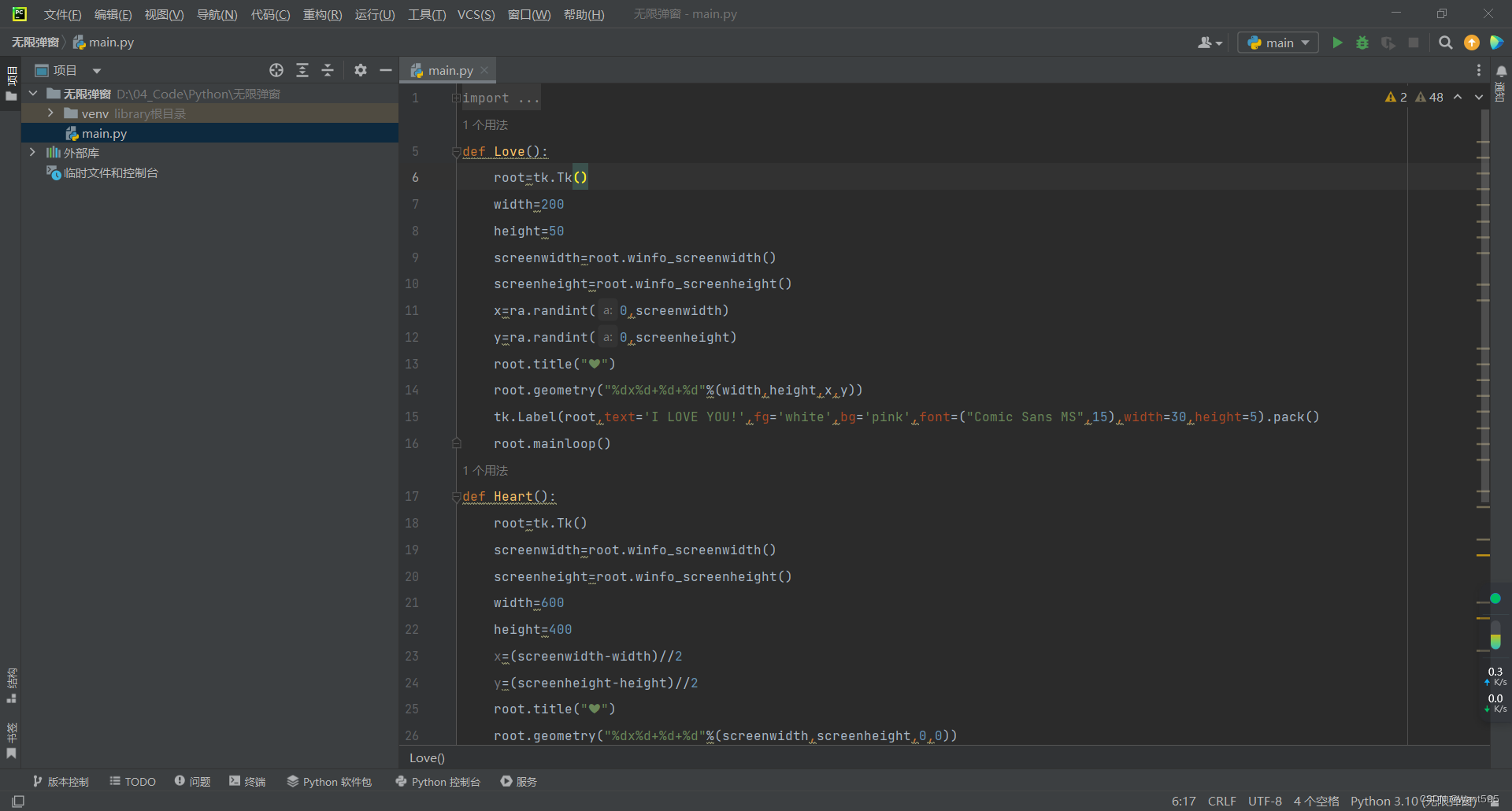
查看该文件的路径
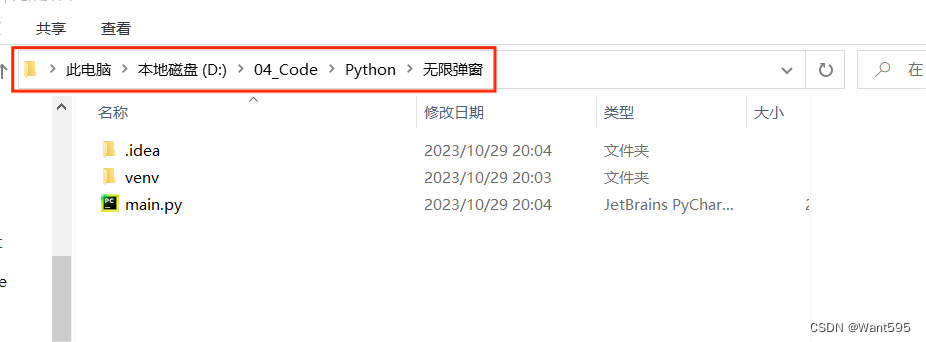
在终端进入该路径
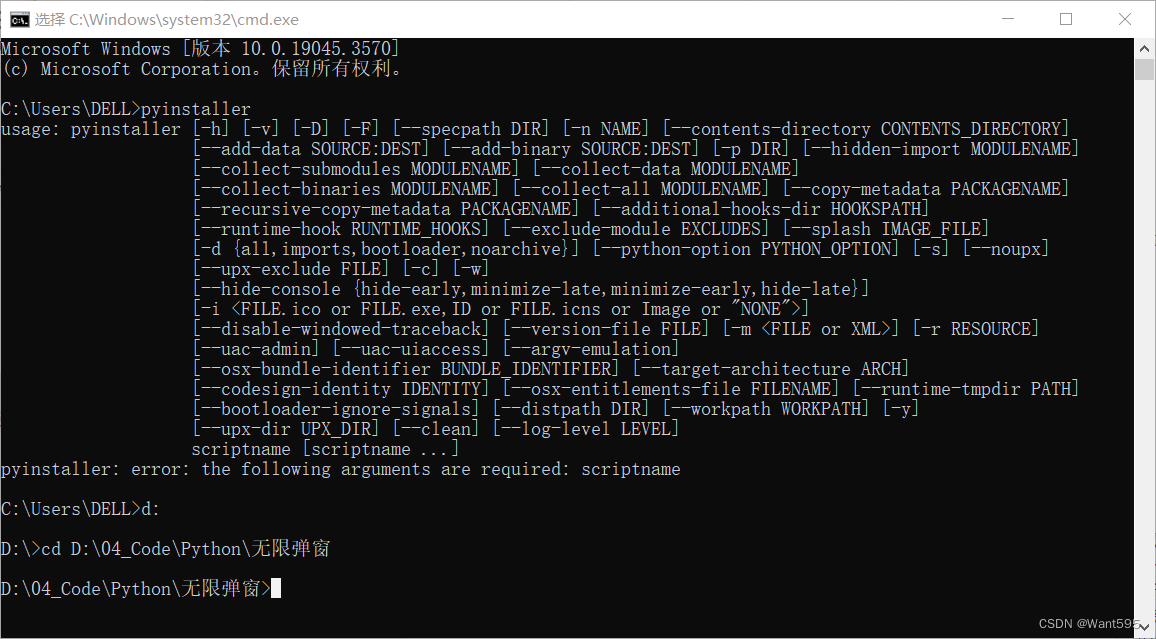
输入如下命令,等待打包即可
pyinstaller -F main.py
注意这里的main.py文件是你要打包的文件名,对我来说是如下这个文件
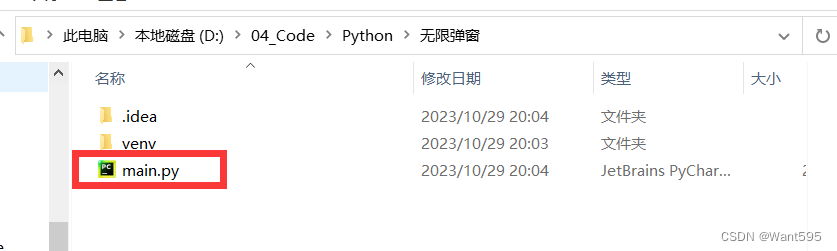
出现如下的信息说明打包成功
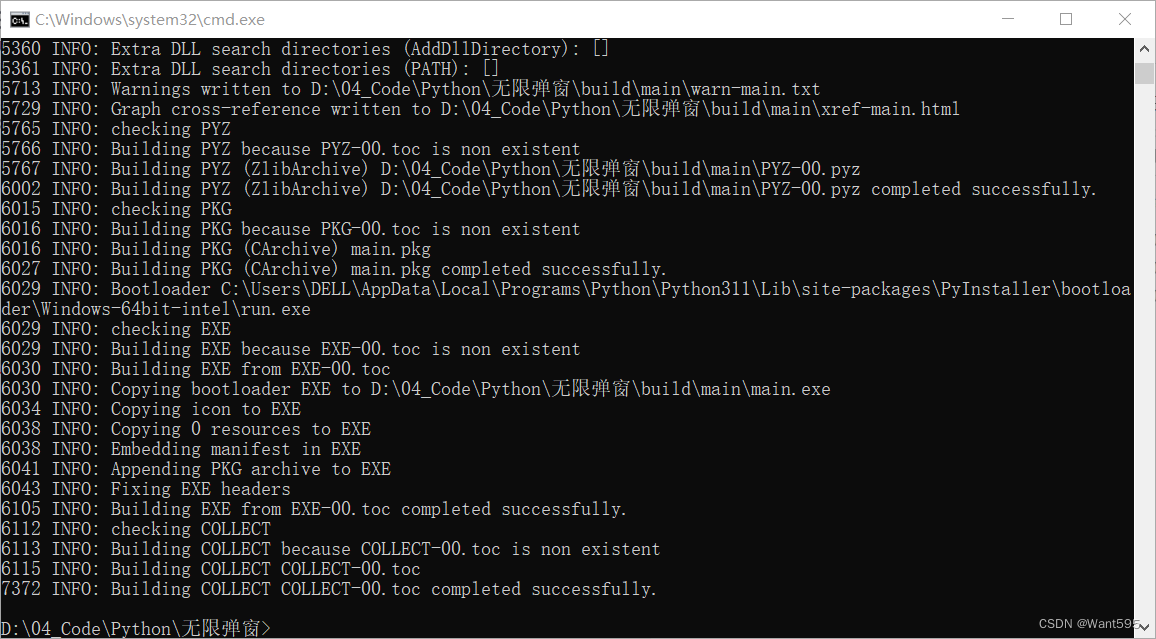
第三步:执行文件
最后我们进入刚才的文件夹,我们会发现刚才的目录下多出了三个文件(文件夹)
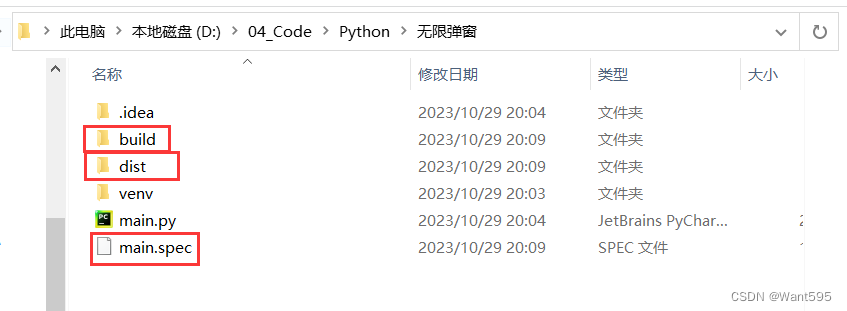
我们进入"dist"文件夹,里面有一个"main"文件夹

双击进入"main"文件夹
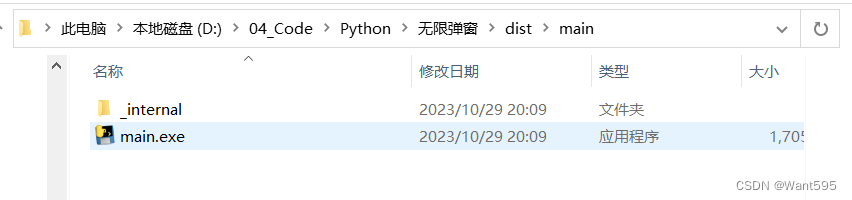
里面有一个main.exe可执行文件,双击运行即可!
第四步:发给好友
只需要将刚才的三个文件放入同一个文件夹下,然后压缩文件夹发给好友即可哦

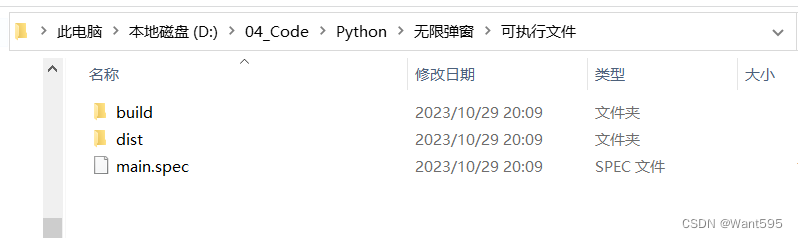
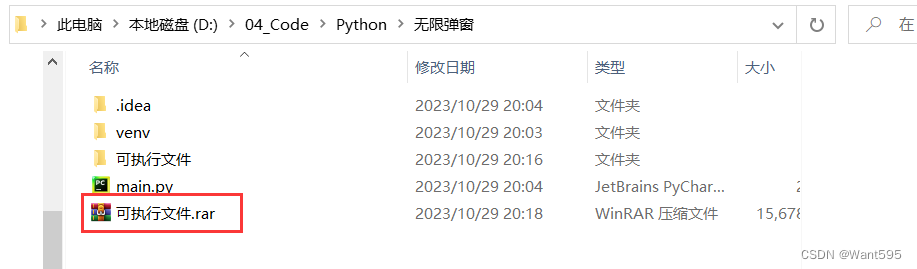
拓展
对于
pyinstaller -F main.py
除了-F参数,pyinstaller还有许多其他参数可供选择,以下是一些常用的参数:
-w:关闭控制台窗口,使程序在后台运行。-c:为程序创建一个控制台窗口。-D:创建一个包含多个文件的目录结构作为输出。-i:指定程序的图标文件。-n:指定程序的名称。-p:添加额外的模块搜索路径。--hidden-import:强制添加一个隐藏的导入(在运行时需要但无法自动检测到的模块)。--exclude-module:排除特定模块。
例如,运行pyinstaller -w -i icon.ico main.py将使用icon.ico作为程序图标,并在后台运行程序。
尾声
喜欢本篇文章的小伙伴记得点赞收藏哦~
感谢大家的喜欢!
























 4844
4844











 被折叠的 条评论
为什么被折叠?
被折叠的 条评论
为什么被折叠?










